win11共享提示输入网络凭据怎么办?
我们在使用win11系统的时候共享文件夹可以帮助我们快速的传输资料等等,那么win11共享提示输入网络凭据怎么办?下面用户们可以直接的打开计算机管理下的guest账户,然后勾选下列的三个选项来进行设置就可以了。下面就让本站来为用户们来仔细的介绍一下win11共享提示输入网络凭据问题解析吧。
win11共享提示输入网络凭据问题解析
1、首先我们右键开始菜单,打开“运行”。
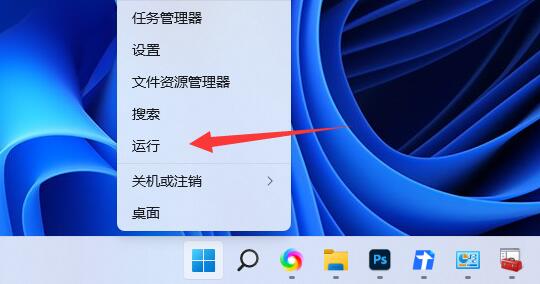
2、接着在其中输入“compmgmt.msc”回车运行。
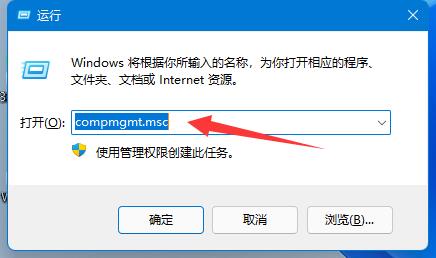
3、然后进入“用户”双击打开其中的“guest”账户。
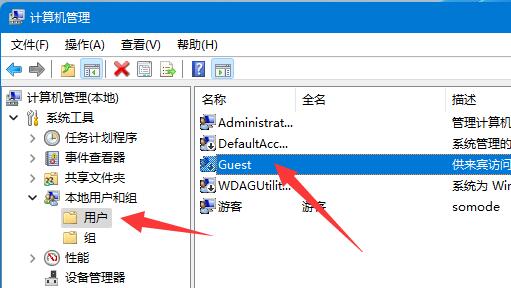
4、随后勾选上方三个选项,再点击下方“确定”。
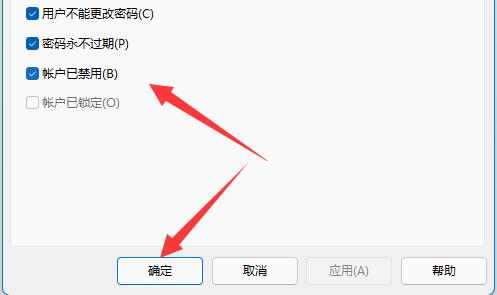
5、创建账户后,找到想要分享的文件夹,右键打开“属性”。
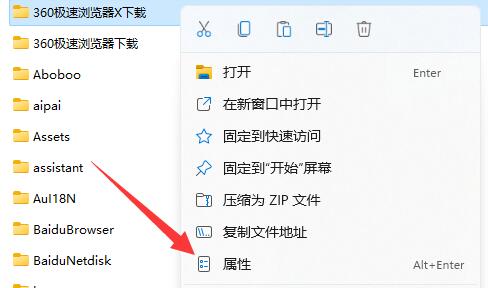
6、再进入“共享”选项,点击“共享”。
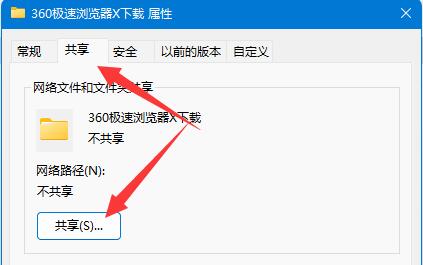
7、随后输入“guest”并点击“添加”。
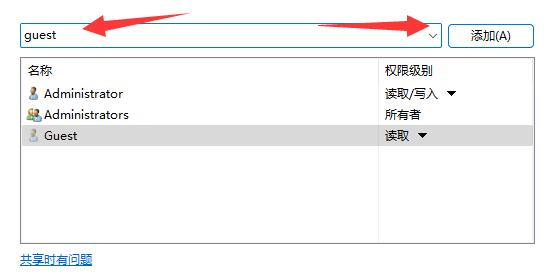
8、添加完成后,将它的权限改为“读取/写入”。
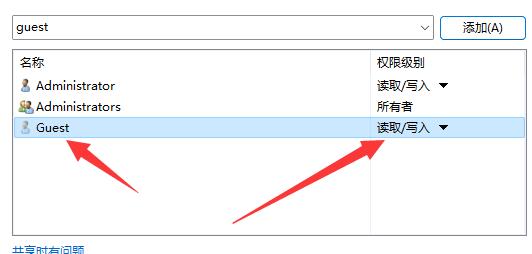
9、更改完成后,点击其中的“高级共享”并“共享此文件夹”即可。
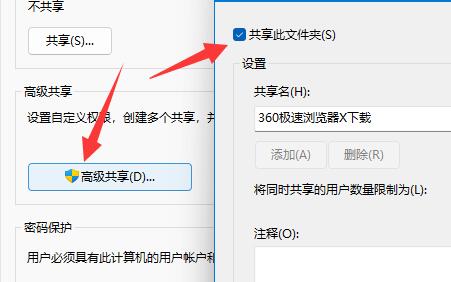
系统下载排行榜71011xp
JUJUMAO Win7旗舰版 X64 X86 纯净版v2020.04
2【纯净之家】Win7纯净版64位系统镜像
3【纯净之家】Windows7 64位 最新纯净版
4【国庆献礼】JUJUMAO Win7 SP1 64位旗舰克隆纯净版
5【极速稳定】老机专用Win7 64位纯净版
6【电脑公司】Windows7 64位 免费旗舰版
7【纯净之家】Windows7 SP1 64位 全补丁旗舰版
8【深度技术】Windows7 32位 精简旗舰版
9【纯净之家】Windows7 64位 官方专业版
10电脑公司 Ghost Win7 64位旗舰稳定版 V2022.08
系统之家不带软件的Win10纯净版 V2024
2【纯净之家】Windows10 22H2 64位 专业工作站版
3【纯净之家】Windows10 22H2 64位 纯净专业版
4【纯净之家】Windows10 22H2 64位 官方正式版
5JUJUMAO Win8.1 Up3 X64 极速精简版v2019.11
6【纯净之家】Windows10企业版LTSC2021 纯净版
7萝卜家园win10娱乐装机版64位系统 V2023
8联想Lenovo Windows10 22H2 64位专业版
【纯净之家】Windows11 24H2 64位 专业精简版
2【纯净之家】Windows11 23H2 64位 官方正式版
3系统之家 Windows11 64位 精选纯净版
4【纯净之家】Windows11 23H2 64位 游戏优化版
5JUJUMAO Win11 24H2 64位 专业版镜像
6【纯净之家】Windows11 23H2 64位 最新企业版
7电脑公司 Win11最纯净版gho镜像(稳定流畅)V2024
8系统之家极限精简版Win11纯净版系统V2024
9【纯净之家】Windows11 23H2 64位 专业工作站版
10深度精简 Win11 ESD 全新优化纯净版V2024
深度技术 GHOST XP SP3 电脑专用版 V2017.03
2深度技术 GGHOST XP SP3 电脑专用版 V2017.02
3Win7系统下载 PCOS技术Ghost WinXP SP3 2017 夏季装机版
4萝卜家园 GHOST XP SP3 万能装机版 V2017.03
5番茄花园 GHOST XP SP3 极速体验版 V2017.03
6雨林木风 GHOST XP SP3 官方旗舰版 V2017.03
7电脑公司 GHOST XP SP3 经典旗舰版 V2017.03
8雨林木风GHOST XP SP3完美纯净版【V201710】已激活
9萝卜家园 GHOST XP SP3 完美装机版 V2016.10
10雨林木风 GHOST XP SP3 精英装机版 V2017.04
热门教程
装机必备 更多+
重装工具





